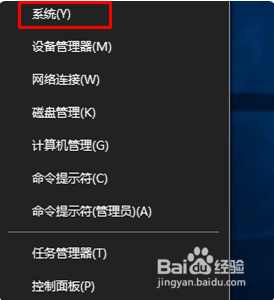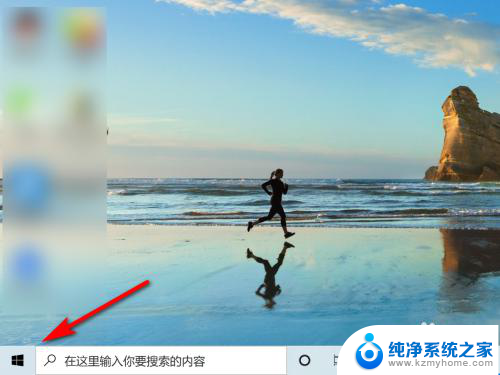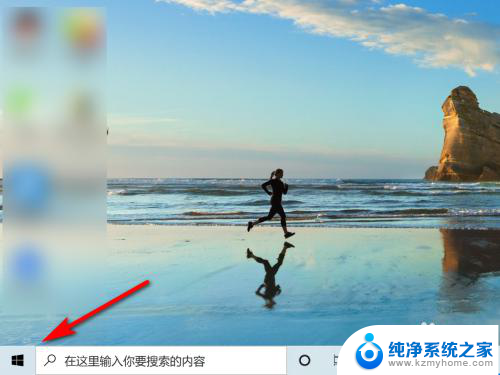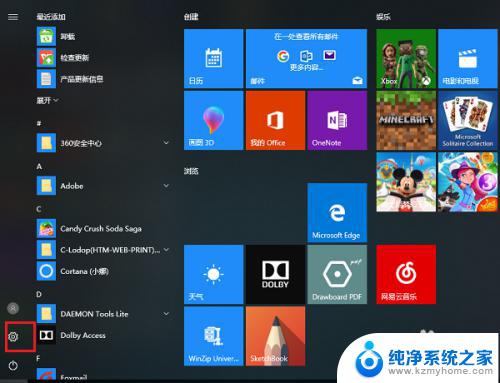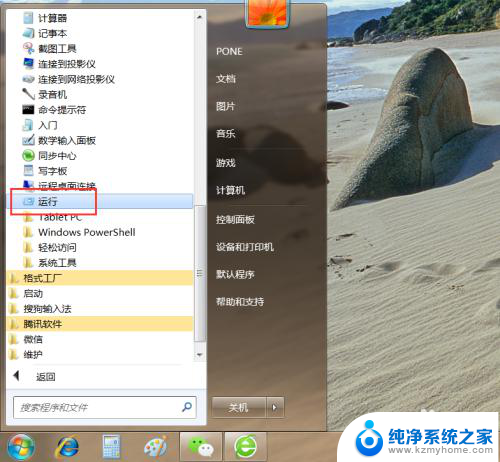win10启动系统选择怎么删除 win10开机系统选择删除的方法
更新时间:2024-04-19 11:56:57作者:xiaoliu
在使用Win10操作系统的过程中,有时候会遇到需要删除开机系统选择的情况,想要删除Win10开机系统选择,可以通过简单的操作来实现。在启动系统选择界面,选择需要删除的系统,然后按下Shift键并点击删除按钮,即可将其从开机系统选择中移除。这种方法简单易行,能够帮助用户快速清理系统选择界面,提升系统启动的效率。
具体方法:
1.通过两种方式进入计算机高级管理界面:
1.右击我的电脑--属性;
2.win图标键+X;
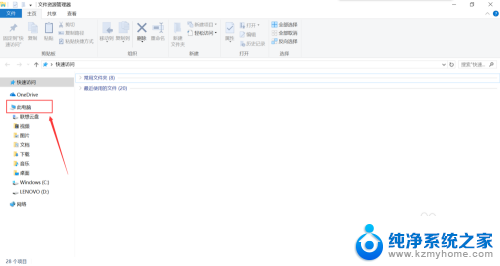
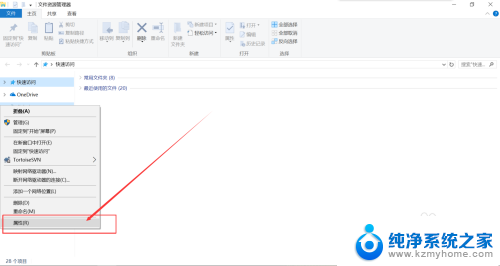
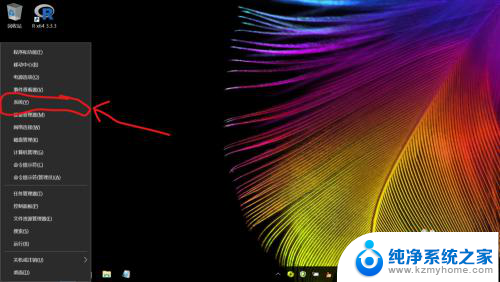
2.点击左侧高级系统设置,进入设置界面。
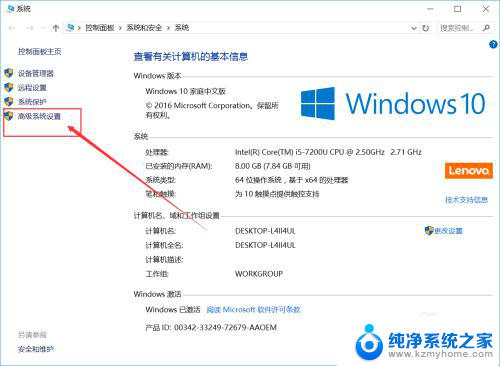
3.选择启动和故障恢复--设置,进入启动和故障恢复的设置界面。
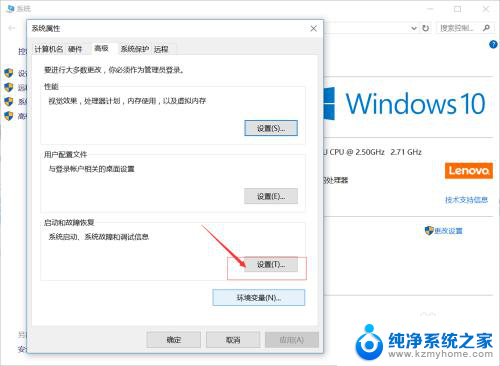
4.在系统启动板块中找到选择你要默认启动的系统,将显示操作系统列表的时间取消勾选--点击确定。
这样下次启动电脑的时候就不会出现系统选择等待界面了。
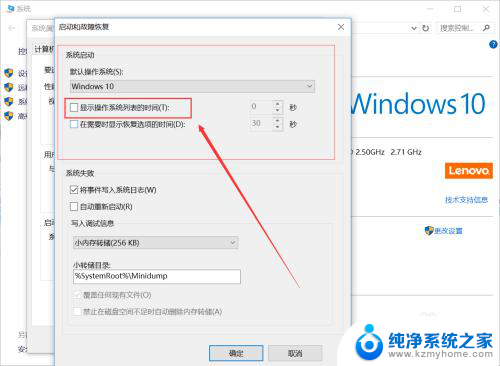
以上是删除win10启动系统选择的方法,如果您遇到这种情况,可以按照以上步骤来解决,希望这对大家有所帮助。